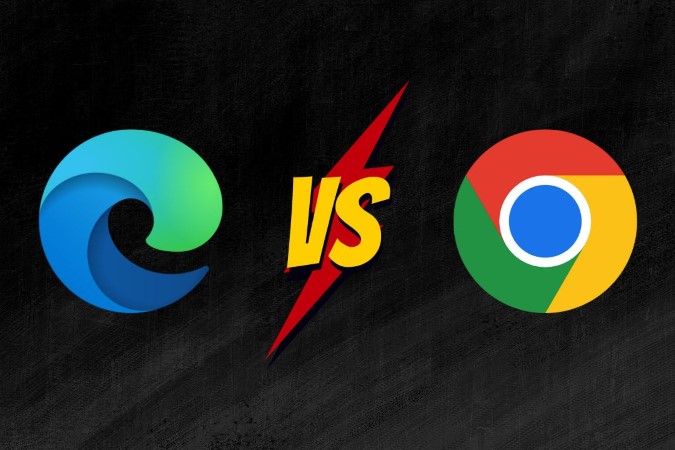Содержание
Google Chrome – один из самых популярные настольные браузеры . Но в последнее время новый Microsoft Edge на базе Chromium наделал много шума в мире технологий своими функциями, особенно Чат Bing с искусственным интеллектом . Чтобы увидеть, как браузер Edge работает в сравнении с Chrome, мы протестировали оба браузера. Вот 10 причин, почему Microsoft Edge лучше Google Chrome и почему вам следует перейти на него.
Примечание. Мы пропустили такие общие функции, как межплатформенная синхронизация, закладки, приватный режим/режим инкогнито, темный режим и диспетчер задач, которые доступны как в Chrome, так и в Edge.
1. Внешний вид
Пользовательский интерфейс Edge соответствует языку дизайна Windows 11, что обеспечивает единообразие взаимодействия с пользователем. Кроме того, Edge, похоже, имеет более удобный сенсорный интерфейс, чем Chrome. Поэтому, если у вас есть ноутбук с Windows и сенсорным экраном, например Surface, Edge должен быть вашим очевидным выбором.
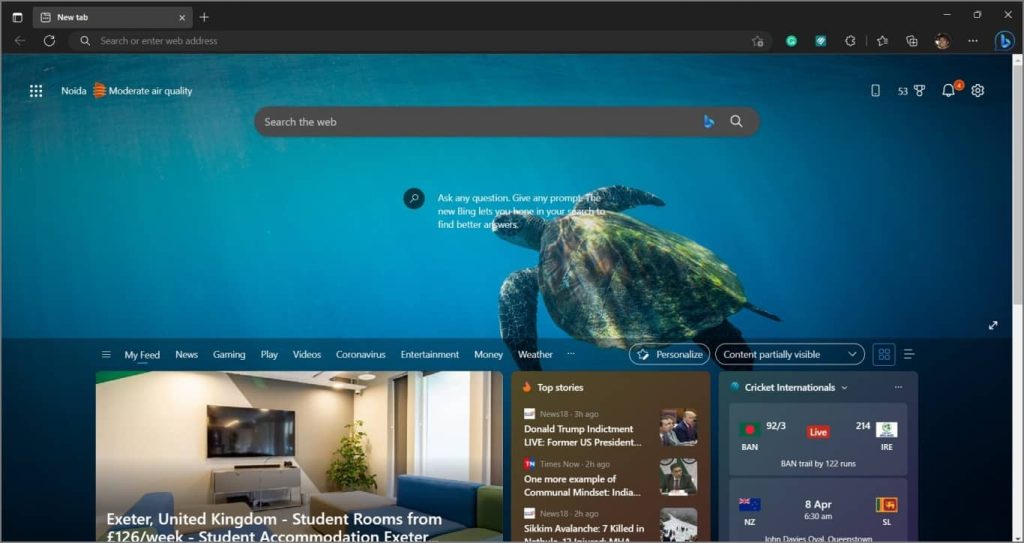
Более того, по сравнению с Chrome вы получаете гораздо больше функции настройки в Edge . Например, вы можете настроить такие вещи, как макет страницы новой вкладки, ленты новостей, фоновые изображения, прогнозы погоды и быстрые ссылки. В то время как в Chrome вы можете настраивать только такие вещи, как изменение фонового изображения страницы новой вкладки, ярлыков веб-сайтов и цвета пользовательского интерфейса.
Но если вы хотите пойти дальше и изменить общий внешний вид обоих веб-браузеров, вы можете легко сделать это с помощью тем и расширений. И Edge, и Chrome предлагают широкий выбор тем в соответствующих интернет-магазинах Краевые дополнения и Интернет-магазин Chrome . Интересно, что вы можете использовать темы из Интернет-магазина Chrome в браузере Edge, но не наоборот.
2. Купоны и сравнение цен
Еще одна причина перейти на Microsoft Edge — это возможность сэкономить при покупках в Интернете.
Предположим, вы посетили Amazon и планируете приобрести товар. Просто нажмите на меню с фрикадельками (значок из трех точек) в правом верхнем углу и выберите Покупки.
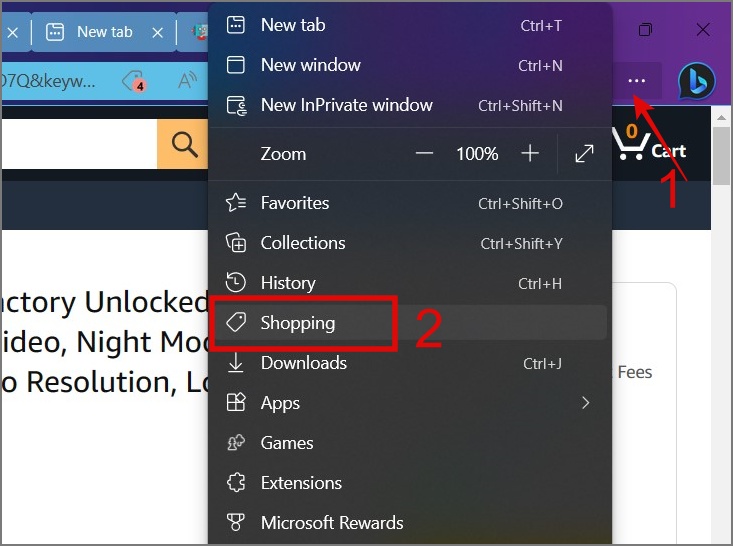
В течение нескольких секунд он сравнит цену этого товара с ценами других конкурирующих розничных продавцов и покажет вам самые низкие цены, если они доступны.
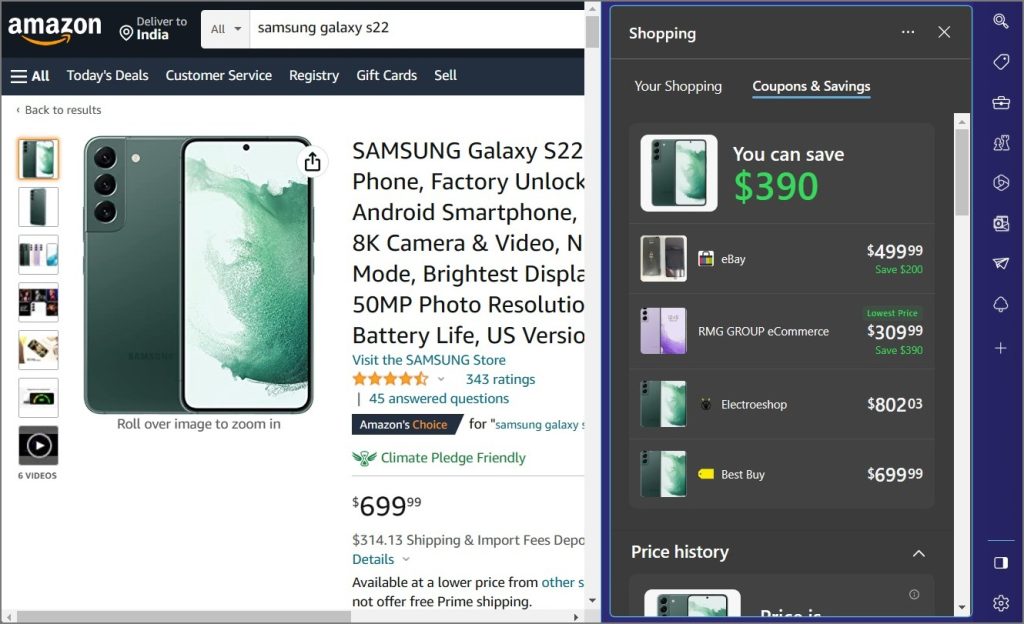
Кроме того, вы даже можете получать оповещения в адресной строке, если обнаружите купоны. Просто попробуйте их, чтобы увидеть, какой из них предлагает вам лучшее предложение. С другой стороны, в Chrome таких функций нет.
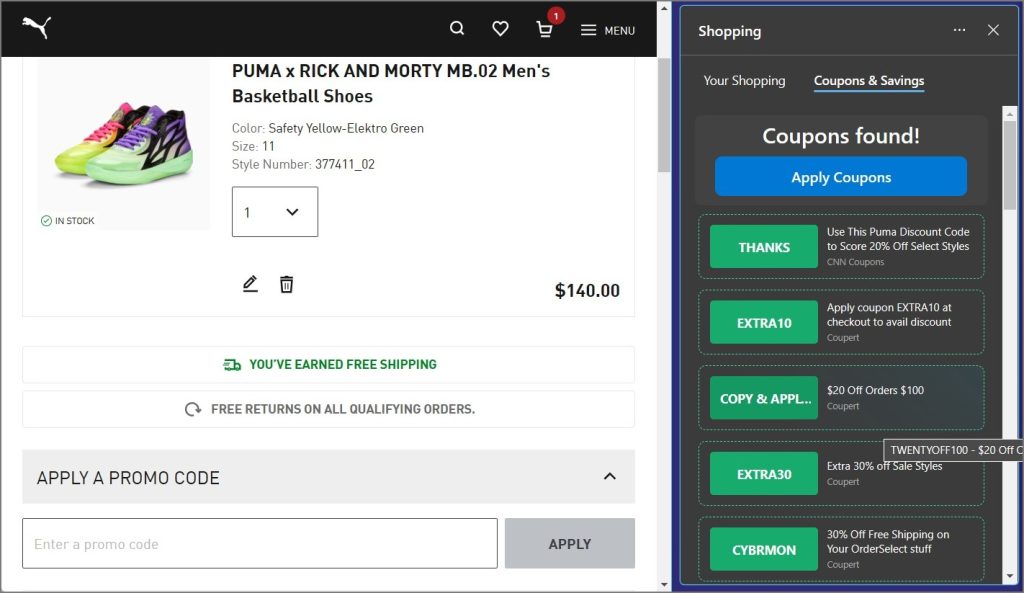
3. ИИ Bing
Еще одна область, в которой Edge превосходит Chrome, — это интеграция искусственного интеллекта непосредственно в веб-браузер. И Microsoft, и Google выпустили своих чат-ботов на базе искусственного интеллекта под названием Чат Bing и Бард .
Но Microsoft идет дальше, интегрируя Bing Chat непосредственно в Edge. Нажмите на значок чата Bing в правом верхнем углу, чтобы открыть окно чата с тремя различными инструментами: «Чат», «Написать» и «Аналитика». Вы можете использовать эти инструменты для проведения исследований, написания профессиональных электронных писем, создания кодов и многого другого. Чтобы изучить насколько мощный чат Bing , вы можете ознакомиться с нашим подробным руководством по нему.
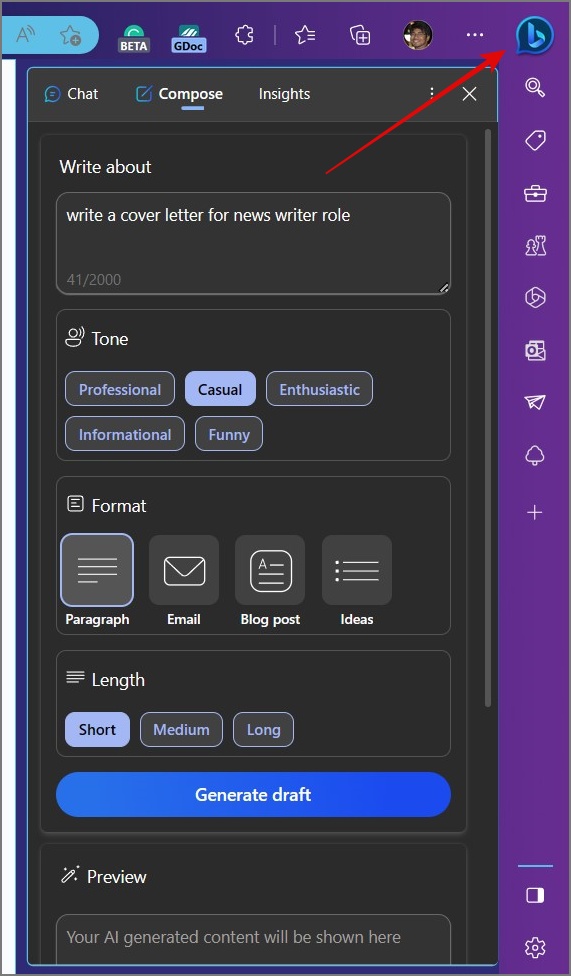
Примечание. Для использования этой функции требуется учетная запись Microsoft с доступ к новому чату Bing .
Microsoft также интегрировала Bing Image Creator в браузер Edge, что позволяет пользователям создавать изображения, используя только текст.
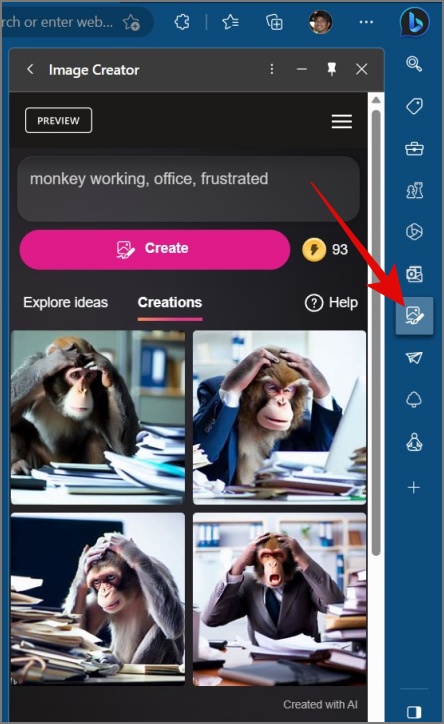
Напротив, Google еще предстоит интегрировать Bard в Chrome, Поиск или любые другие сервисы. Таким образом, у вас не остается другого выбора, кроме как использовать веб-версию Bard.
4. Управление вкладками
Одним из преимуществ использования Microsoft Edge является множество возможностей настройки вкладок. Например, вы можете переключиться с традиционного горизонтального стиля на вертикальный стиль вкладок, который предлагает множество преимуществ, таких как больше места на экране, возможность одновременного просмотра нескольких вкладок и улучшенную навигацию.
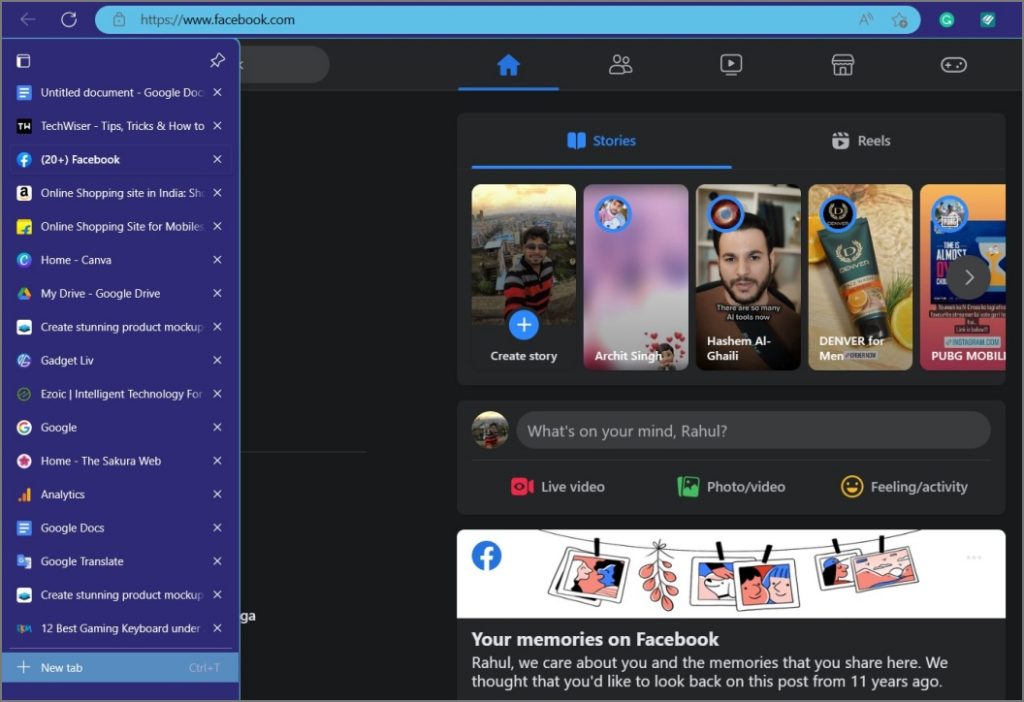
В браузере Edge есть еще одна интересная функция, называемая спящими вкладками, которая автоматически переводит все неактивные вкладки в спящий режим. В результате это экономит память, процессы и другие системные ресурсы. А при желании вы также можете добавить сайты в список исключений, чтобы исключить их переход в спящий режим. Он даже позволяет гибко настроить продолжительность перевода вкладок в спящий режим.
В Chrome также есть функция «Спящая вкладка» под названием «Экономия памяти». Единственное ограничение — вы не можете выбрать продолжительность, на которую вкладки должны переходить в спящий режим.
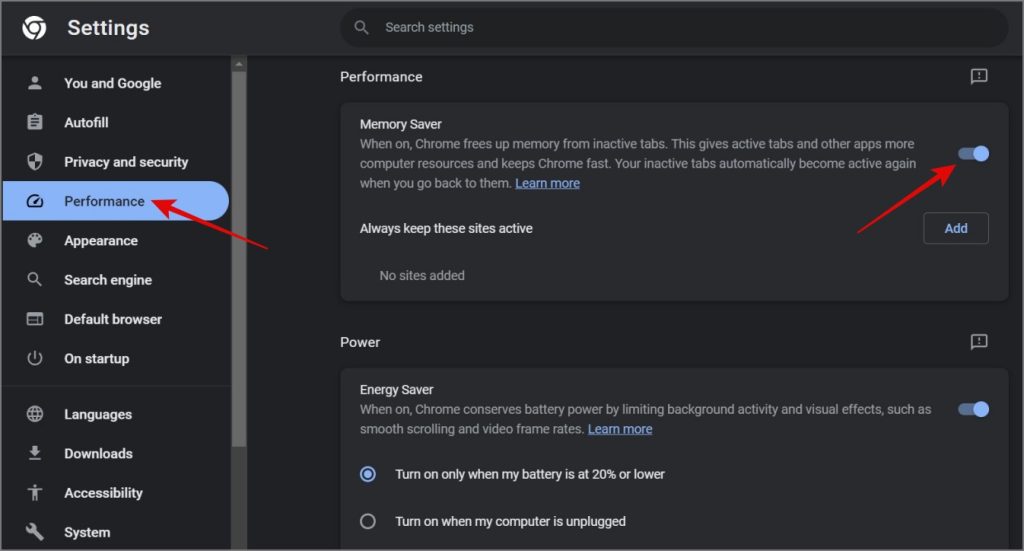
5. Веб-захват и веб-выбор
Вы можете расстроиться, когда во время поиска в Интернете наткнетесь на важную информацию, и вы не сможете легко сохранить ее или ссылаться на нее позже. Именно здесь на помощь приходят такие инструменты, как Web Capture и Web Select.
Начнем с того, что вы можете использовать инструмент Web Capture для без особых усилий сделать скриншот любой части сайта. Вы даже можете использовать разметку для аннотирования любого текста или изображения.
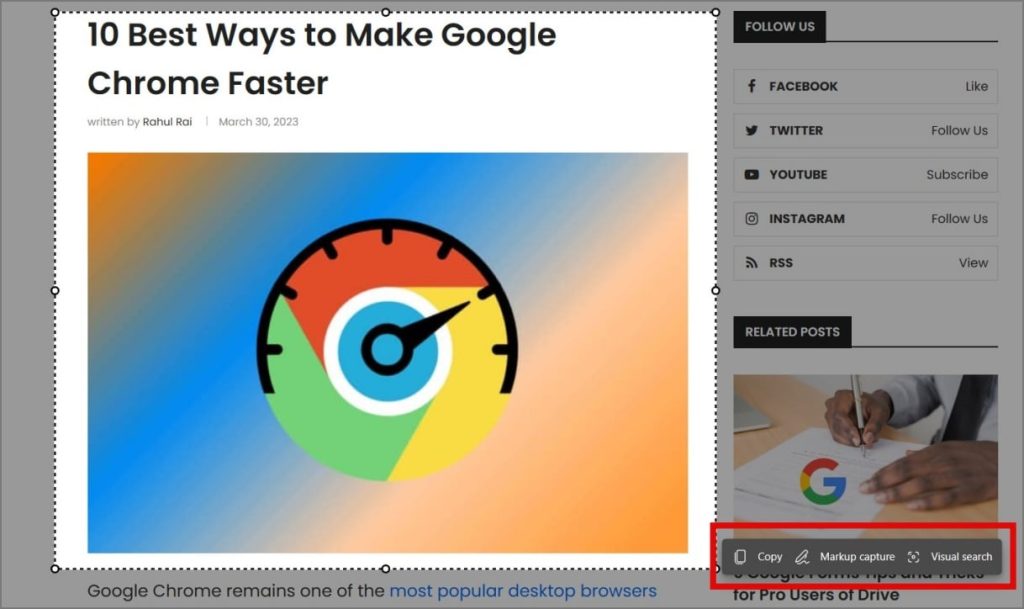
А с помощью Web Select вы можете копировать контент с веб-страниц, просто нарисовав рамку вокруг текста, изображения, таблицы или другого контента.
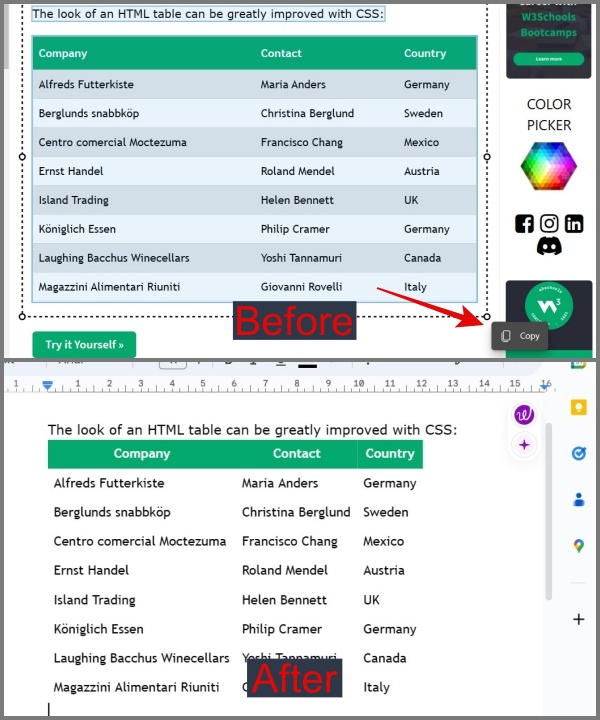
Чтобы получить доступ к этим инструментам, просто нажмите на значок фрикадельки и выберите Веб-захват (Ctrl + Shift + S) или Веб-выбор ( Ctrl + Shift + X) по мере необходимости.
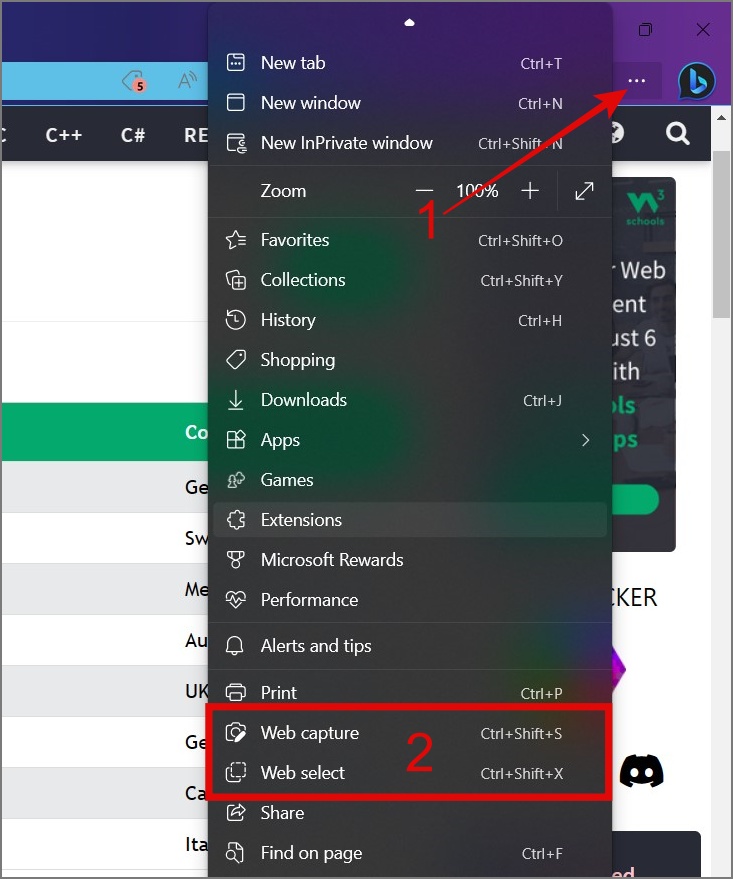
6. Режим чтения
Сколько раз вы оказывались в ситуации, когда вы заходили на сайт, чтобы увидеть рекламу, боковую панель и всплывающие окна? Это не только ухудшает пользовательский опыт, но и снижает скорость загрузки сайта. Чтобы решить эту проблему, в Microsoft Edge есть простая, но очень полезная функция под названием Immersive Reader.
Он мгновенно удаляет со страницы все отвлекающие элементы, оставляя только текст и изображения, что в целом повышает удобство чтения. В этом режиме вы даже можете настроить размер и стиль шрифта, тему страницы или использовать функцию «Чтение вслух» для прослушивания статьи.
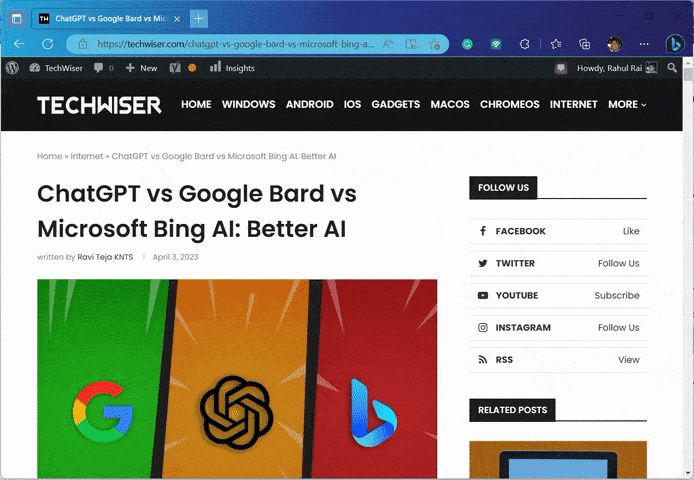
Чтобы получить доступ к этой функции, вы можете нажать на Значок книги в правой части строки адреса/поиска или нажать F9, чтобы активировать эту функцию.
С другой стороны, в Chrome нет встроенного режима чтения, но есть способ включить его с помощью функции флага. Просто введите ‘chrome://flags’ в строке адреса/поиска -> поиск Включить режим чтения -> переключиться со значения «По умолчанию» на «Включено» -> Перезапустить Chrome.
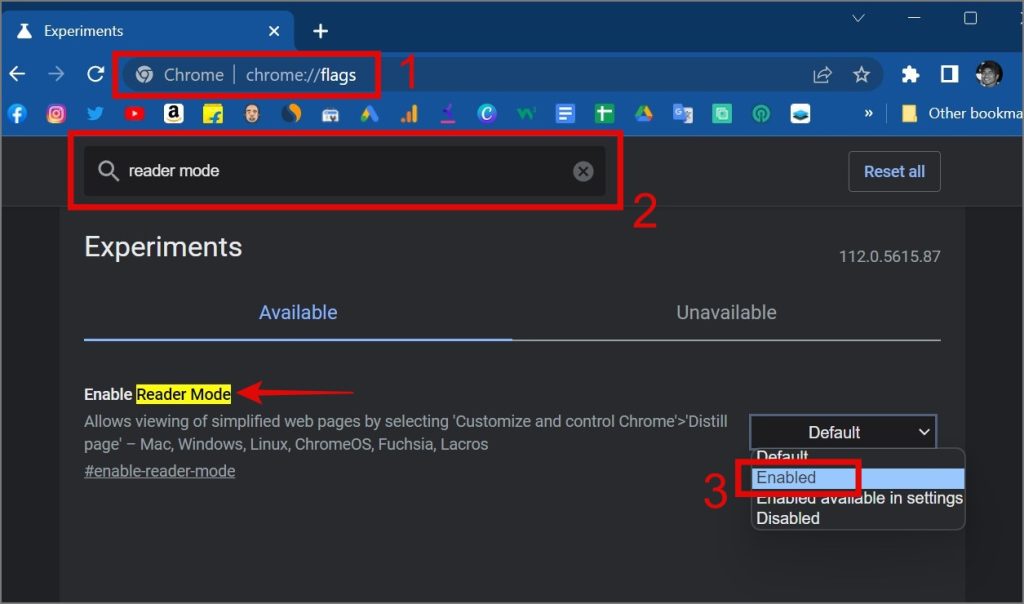
Проблема этого метода в том, что никогда не знаешь, когда Chrome удалит эту функцию из настроек своих флагов. Кроме того, он также имеет ограниченные функциональные возможности. Например, вы можете настроить только шрифт, цвет фона и текст, что ничто по сравнению с тем, что предлагает MS Edge.
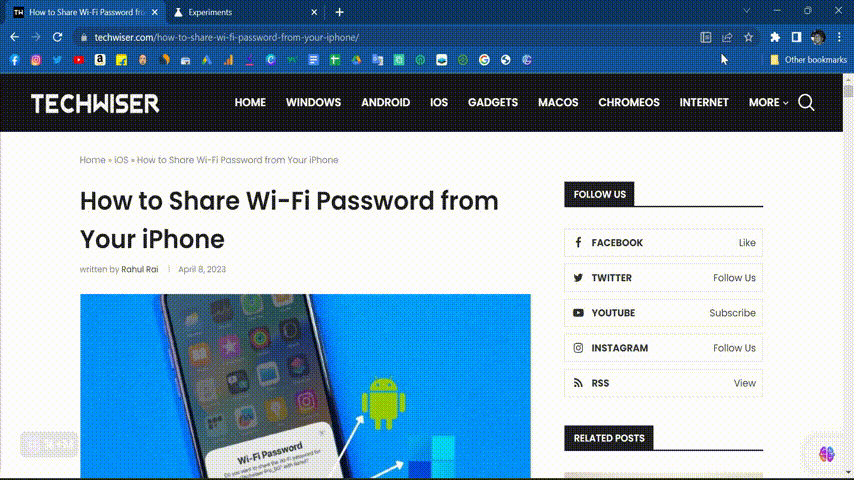
7. Конфиденциальность и безопасность
Одна из вещей, которые мне нравятся в браузере Edge, — это то, насколько легко пользователям предоставляется доступ и понимание всех его функций конфиденциальности и безопасности. Вы можете легко выбрать уровни предотвращения отслеживания , заблокировать сторонние файлы cookie, блокировать всплывающие окна , включить «не отслеживать» и многое другое.
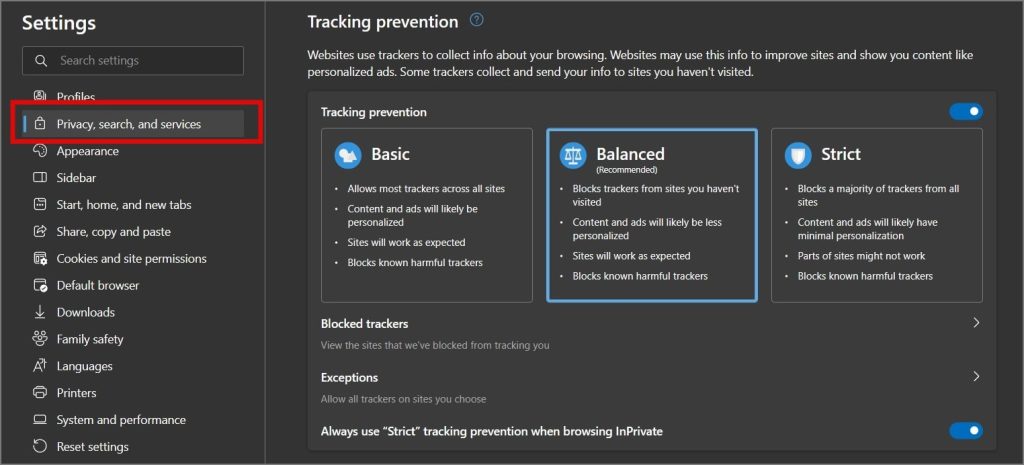
Еще одна область, в которой Edge справляется со своей задачей на должном уровне, — это безопасность. Вы найдете множество полезных функций, таких как:
1. SmartScreen Microsoft Defender: предупреждает вас, когда вы посещаете небезопасные или ненадежные сайты.
2. Повышение безопасности: добавляет дополнительный уровень безопасности при посещении сайта, а также блокирует возможные угрозы безопасности. Вы можете выбрать один из трех уровней безопасности: базовый, сбалансированный и строгий.
3. Управление разрешениями. Он позволяет блокировать доступ к веб-камере, микрофону, местоположению, уведомлениям и т. д. в браузере, позволяя контролировать, какие веб-сайты имеют доступ к вашим конфиденциальным данным.
Аналогично, Chrome также имеет в своем арсенале множество полезных функций конфиденциальности и безопасности, таких как:
1. Возможность блокировать сторонние файлы cookie
2. Предупреждает вас, когда вы посещаете незащищенные веб-сайты (сайты, не поддерживающие HTTPS).
3. Позволяет контролировать доступ веб-сайта к конфиденциальным данным с помощью управления разрешениями.
4. Проверка безопасности. Эта функция позволяет сканировать ваш браузер и предупреждать вас о возможной утечке данных, поврежденных расширениях и т. д.
5. Безопасный просмотр: он предлагает три уровня пакета безопасности: «Нет защиты», «Стандартная защита» и «Усиленная защита». В первую очередь мы рекомендуем вам использовать режим «Повышенная защита» для обеспечения высочайшего уровня безопасности и конфиденциальности.
6. Privacy Sandbox: это еще одна замечательная функция Chome, которую вы можете использовать для защиты своей конфиденциальности. Его функция – ограничить сбор данных о пользователях и в то же время позволить сайтам показывать своим пользователям персонализированную рекламу.
В любом случае, если вы серьезно относитесь к своей конфиденциальности и безопасности, ни Chrome, ни Edge не должны быть вашим первым выбором. В этом случае вы можете использовать такие браузеры, как Tor, Brave или Firefox.
8. Удобство просмотра на разных устройствах
Microsoft Edge был разработан для обеспечения удобной работы в Интернете на различных устройствах и платформах. Например, вы можете отправить любую открытую вкладку прямо с мобильного телефона на рабочий стол. Или попробуйте недавно представленную функцию «Drop», которая позволяет вам обмениваться файлами между телефоном и компьютером. В Chrome этого очень не хватает.
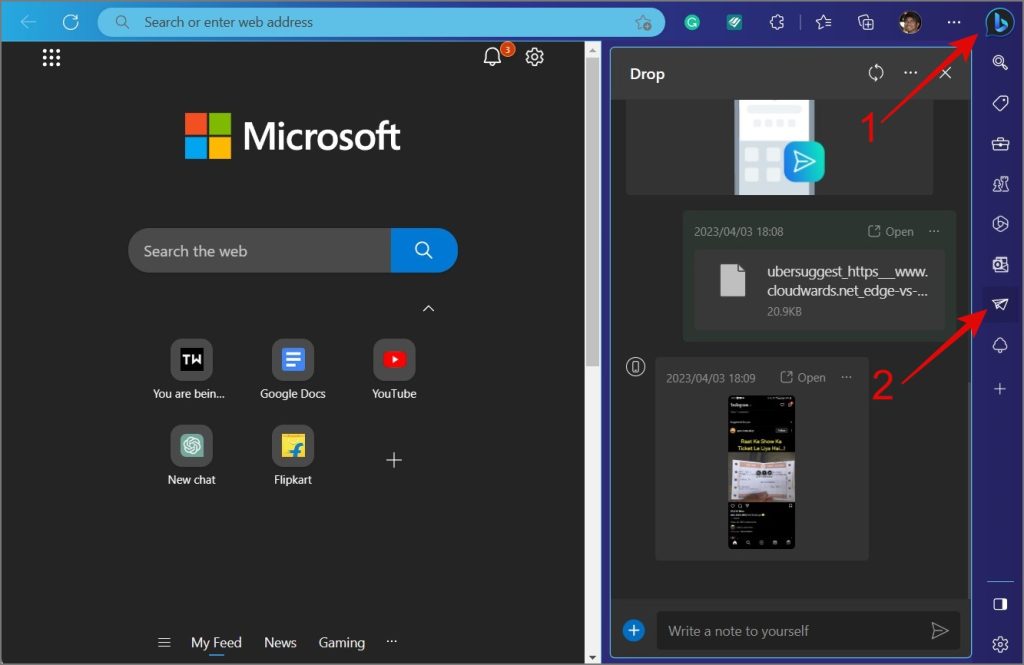
Кроме этого, возможность делиться паролями, закладками, историей просмотров и т. д. доступна как в браузерах Edge, так и в Chrome.
9. Служебные инструменты
У Edge есть еще одна удобная функция: специальная страница инструментов прямо в веб-браузере. Здесь вы найдете ряд полезных инструментов, включая калькулятор, конвертер единиц измерения, переводчик, словарь и мировое время.
Чтобы получить доступ к этим инструментам, нажмите значок Чат Bing, расположенный в правом верхнем углу экрана, а затем выберите значок Панель инструментов. Откроется список доступных утилит.
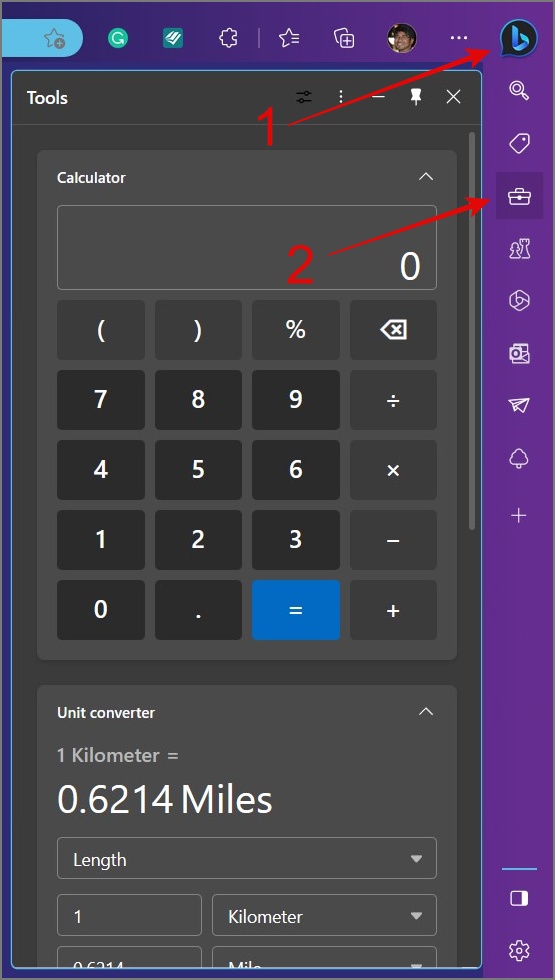
10. Поддержка расширений
Расширения — одна из тех вещей, которые могут решить судьбу любого веб-браузера. Я имею в виду, что если вы посмотрите в прошлое, вы увидите множество случаев, когда выпуск браузера прекращался из-за отсутствия поддержки расширений. Ярким примером является сам Microsoft Edge, который в прошлом использовал EdgeHTML в качестве механизма браузера, и одной из причин его неудачи была ограниченная поддержка расширений. Это сделало его менее привлекательным для пользователей, которые полагаются на расширения для повышения удобства просмотра.
Но хорошо то, что Microsoft Edge теперь основан на том же движке Chromium, что и Google Chrome. Это означает, что вы можете рассчитывать на одинаковый уровень поддержки расширений в обоих веб-браузерах. Как и в случае с темами, здесь вы также можете устанавливать расширения для MS Edge из Интернет-магазина Chrome. Если вы сомневались в переходе на Edge, теперь у вас нет оправданий, чтобы не попробовать.
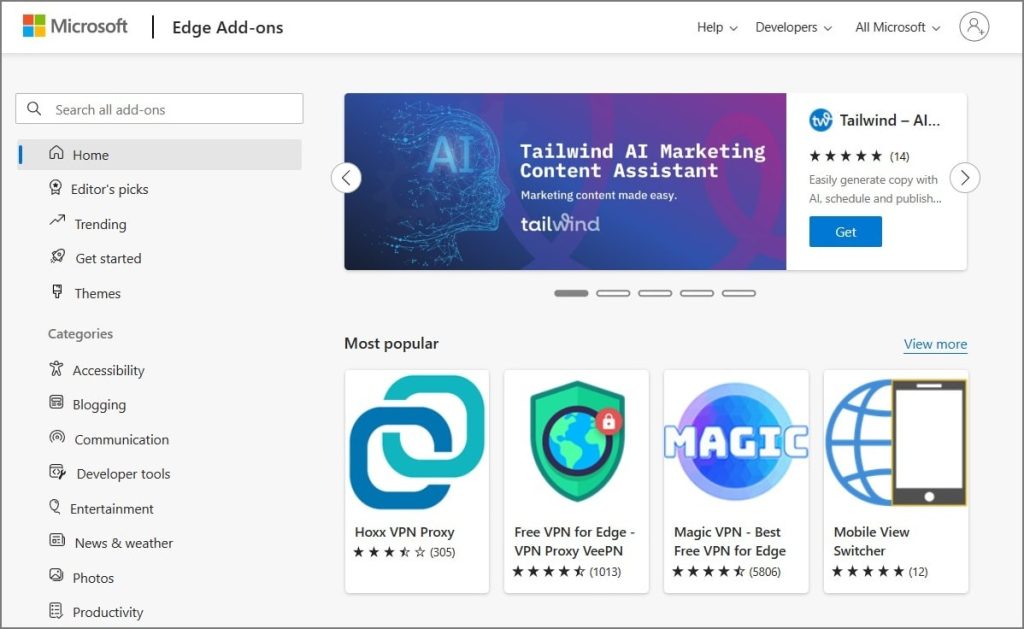
Раздражающие части Microsoft Edge
Самое неприятное в Edge то, что он больше не является легким браузером. Со временем Microsoft продолжала добавлять функции и другие службы, связанные с Bing, что делало браузер более тяжелым и раздутым. Поэтому, если у пользователя есть компьютер с низкими аппаратными характеристиками, легко представить, насколько неприятным может стать просмотр веб-страниц.
И не поймите меня неправильно: такие функции, как купоны, ленты новостей, чат Bing и служебные инструменты, могут быть полезны. Однако если вы не используете эти функции, то какой в этом смысл? Они просто занимают ресурсы вашей системы и загромождают ваш браузер, что может привести к снижению производительности.
Лучше ли Edge, чем Chrome
Google Chrome по-прежнему остается бесспорным королем на рынке браузеров для настольных компьютеров, но сможет ли Microsoft Edge свергнуть это звание? Что ж, только время покажет. Но на данный момент Edge проделывает отличную работу, особенно в области искусственного интеллекта, где он интегрирует Bing Chat во все свои сервисы. Кроме того, у него гораздо больше полезных функций, чем у Chrome, который, я думаю, даже вы можете использовать ежедневно. И не надо меня слушать слепо. Вы можете попробуйте Microsoft Edge самостоятельно и посмотреть, подойдет ли это вам. Я уверен, что вам понравится им пользоваться.
Ваш Chrome в последнее время работает медленно? Вот как можно получить сделайте ваш Google Chrome молниеносным .